Autodesk Navisworks TimeLiner は、さまざまなスケジューリング ソフトウェアをサポートします。
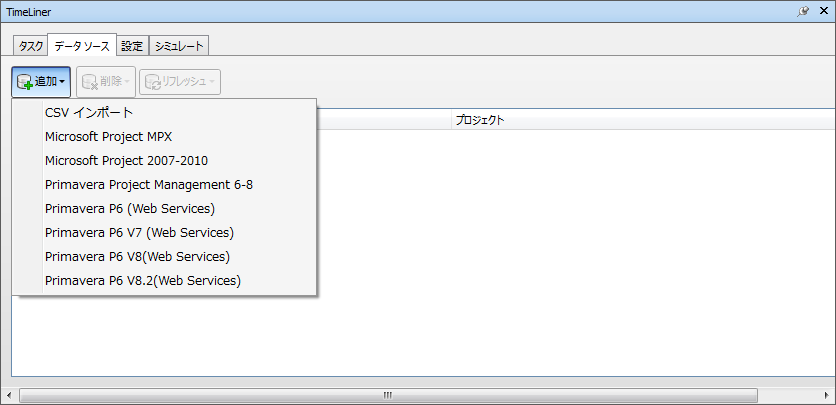
Microsoft Project 2007 ~ 2013
このデータ ソースを使用するには、Microsoft Project 2007™ ~ Microsoft Project 2013™ がインストールされている必要があります。
Primavera Project Management 6 ~ 8
このデータ ソースを使用するには、Autodesk Navisworks とともに下記の要素がインストールされている必要があります。
- Primavera Project Management (PPM) 6 - 8 製品
- ActiveX Data Objects 2.1
- Primavera Software Development Kit (Primavera CD に収録)
PPM 6 ~ 8 はデータベース駆動型であるため、ODBC データ ソース リンクを設定するには、Software Development Kit がインストールされている必要があります。これは、次の手順を実行することにより、Project Management CD からインストールおよびセットアップできます。
- Project Management CD を挿入し、プロダクト キーを入力して、使用許諾契約の内容に同意します。
- [Primavera のアプリケーションまたはコンポーネント]が選択されていることを確認して、[次へ]をクリックします。
- [他のコンポーネント(Other Components)]を選択して、[次へ]をクリックします。
- [Software Development Kit]を選択して、[次へ]をクリックします。
- インストールが開始されるまで、[次へ]をクリックします。
- インストレーションが完了したら、[OK]をクリックしてデータベース設定ウィザードを開始します。
- 必要に応じて[Software Development Kit の設定]ダイアログ ボックスの設定を修正し、[OK]をクリックします。
- ログ ファイルを確認するには[はい]をクリックします。完了するには[終了]をクリックします。
TimeLiner 内で PPM 6~ 8 に接続するとき、ログオンのダイアログ ボックスでソース リンクを選択できます(ソース リンクが存在しない場合は警告が表示されます)。ユーザ名とパスワードは Autodesk Navisworks ファイルに格納されないため、毎回要求されます。
接続するとダイアログ ボックスが表示され、開くプロジェクトを選択できます。チェック ボックスで、すべてのサブプロジェクトを開くかどうかを選択します。
既定では、TimeLiner は開始、終了、計画開始、計画終了を、それぞれ "Start"、"Finish"、"BL Start"、"BL Finish"をそれぞれ示します。
[Project Activity Codes]、[Global Activity Codes]、および[User Defined Fields]を含む、汎用の[フィールド選択]ダイアログ ボックスを使用して、他の Primavera の日付を選択できます。
TimeLiner 階層は、プロジェクト/アクティビティ階層の WBS 構造をサポートします。
Microsoft Project MPX
Timeliner では、Microsoft Project™ の MPX ファイルを直接読み取ることができます。Microsoft Project™(またはその他のスケジューリング ソフトウェア)をインストールしておく必要はありません。Primavera SurtTrak™、Primavera Project Planner、および Asta Power Project™ では、MPX ファイルをエクスポートできます。
Primavera P6 (Web Services)、Primavera P6 V7 (Web Services)、V8.3 Primavera P6 (Web Services)
Primavera P6 の Web Services 機能を利用することにより、[Timeliner]と Primavera のスケジュール情報を同期させる作業を大幅に迅速化できます。
このデータ ソースには、Primavera Web サーバを設定する必要があります。『Primavera P6 Web Server Administrator Guide』を参照してください(Primavera ドキュメントに含まれています)。
Asta Power Project 11 - 12
このデータ ソースを使用するには、Asta Power Project™ の当該バージョンがインストールされている必要があります。